Tlačítko Tab na klávesnici
 Někteří začínající uživatelé osobních počítačů nepoužívají při své práci klávesu Tab. To je vážné opomenutí, protože použití užitečných kombinací tlačítek na klávesnici může zvýšit rychlost práce a rozšířit rozsah úkolů, které je třeba vyřešit. Proto je velmi důležité zacelit mezeru ve znalostech a naučit se užitečné vlastnosti a funkce tohoto tlačítka.
Někteří začínající uživatelé osobních počítačů nepoužívají při své práci klávesu Tab. To je vážné opomenutí, protože použití užitečných kombinací tlačítek na klávesnici může zvýšit rychlost práce a rozšířit rozsah úkolů, které je třeba vyřešit. Proto je velmi důležité zacelit mezeru ve znalostech a naučit se užitečné vlastnosti a funkce tohoto tlačítka.
Obsah článku
Kde je na klávesnici tlačítko Tab?
Umístění tohoto tlačítka je shodné pro klávesnice notebooků i osobních počítačů. Patří do sekce „horkých“ vstupních kláves a nachází se v levém sloupci klávesnice, druhý nebo třetí odshora, pod klávesami „Esc“ a „~“. Najdete jej podle vytištěných symbolů - „Tab“ nebo „šipky směřující v opačných směrech“. Pokud z nějakého důvodu není na svém obvyklém místě, musíte se podívat do návodu k obsluze zařízení.
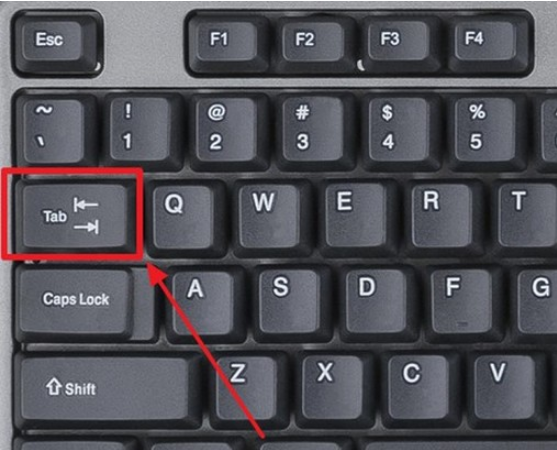
DŮLEŽITÉ! V závislosti na továrním rozložení klávesnice se označení kláves může lišit, ale vždy je umístěno ve sloupci zcela vlevo na druhé nebo třetí pozici shora. Například pro úsporu místa na klávesnici notebooku je menší a je označena pouze symbolem protilehlých šipek.
K čemu slouží tlačítko Tab na klávesnici?
Tento klíč je navržen tak, aby vykonával dvě hlavní funkce:
- pro výběr nebo navigaci mezi několika prvky nebo dialogovými okny pomocí kombinací kláves (tato funkce je skvělá pomoc, pokud nefunguje myš);
- vložit tabulátor, odsazení nebo červený znak při psaní nebo úpravě textu.

ODKAZ! Pomocí tohoto tlačítka je velmi pohodlné vyplňovat různé elektronické formuláře nebo dotazníky. Umožňuje vám pohybovat se mezi poli, aniž byste museli neustále přejíždět kurzorem.
Jak používat "Tab"
V závislosti na použité funkci a aktuální úloze lze „Tab“ používat samostatně nebo v kombinaci s několika dalšími tlačítky.
Použití v kancelářských programech. Používá se v běžných textových editorech, jako je Microsoft Word nebo OpenOffice, při psaní, navrhování nebo úpravách textu:
- Vytvoření červené čáry nebo odsazení – k tomu je potřeba umístit kurzor na začátek věty a jednou kliknout na tlačítko. Červená čára je připravena. Pokud jej potřebujete prodloužit, musíte na klíč několikrát kliknout.
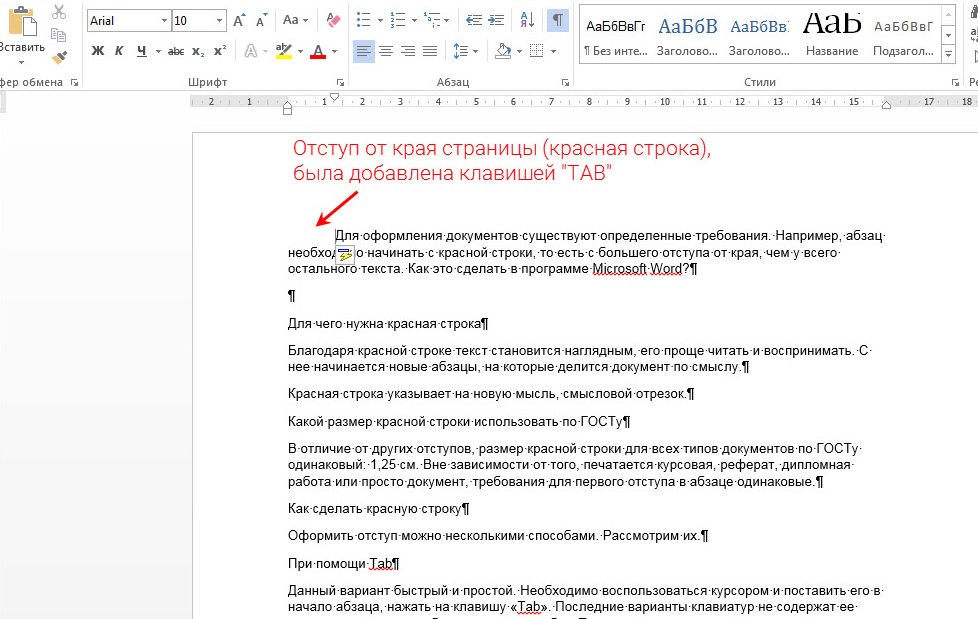
- Klávesové zkratky používané při surfování na internetu. Není žádným tajemstvím, že v každém dostupném internetovém prohlížeči existují kombinace kláves, které výrazně urychlují práci, například: kombinace „Ctrl“ + „Tab“ vám pomůže rychle přepínat mezi všemi otevřenými kartami v prohlížeči.
- Vyplňování různých formulářů. Chcete-li to provést, musíte umístit kurzor do prvního okna formuláře a vyplnit jej. Poté můžete stisknutím klávesy tabulátoru pokračovat, aniž byste museli pohybovat kurzorem. Kombinace „Chift“ + „Tab“ vám pomůže vrátit se na začátek formuláře nebo na předchozí řádek.Tato funkce je vhodná pro zpracování velkého množství informací a pomůže výrazně zrychlit práci, ušetřit čas a energii.
Použití kombinací tlačítek v pracovním prostředí operačního systému Windows může výrazně zjednodušit navigaci ve velkém množství otevřených dokumentů. Je také nepostradatelným pomocníkem při absenci myši. Příklady jednoduché klávesové zkratky:
- kombinace „Ctrl“ + „Tab“ - stejně jako při surfování na internetu vám umožňuje rychle se pohybovat mezi otevřenými kartami vybrané skupiny aplikací;
- kombinace „Alt“ + „Tab“ - pomáhá při navigaci mezi kaskádou otevřených programů;
- kombinace „Alt“ + „Shift“ + „Tab“ - zpětný pohyb mezi otevřenými programy;
- Po stisku tlačítka Tab se aktivuje adresní řádek zobrazující cestu k vybranému souboru a lze se také pohybovat mezi jednotlivými příkazovými prvky okna, jako je vyhledávání, příkazový řádek a průzkumník.
Tlačítko „Tab“ má tak užitečné a v některých situacích nenahraditelné funkce a jeho pravidelné používání výrazně zjednoduší pracovní proces.






Jsou lidé, kteří to nevěděli?